Win10 21H1磁盘管理怎么打开?Win10新版打开磁盘管理器方法
更新时间:2023-03-12 11:52:28作者:huige
很多用户发现升级到新版Win10后,右击这台pc打开的是新版系统界面,不知道如何打开磁盘管理器。所以下面小编就来教你如何打开新版Win10磁盘管理器。让我们来看看。
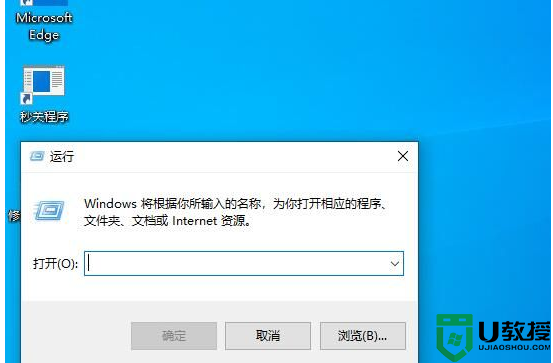
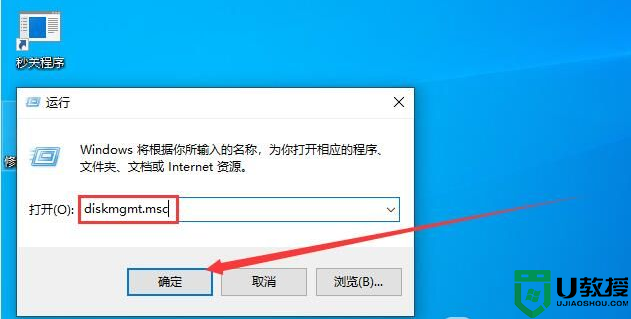
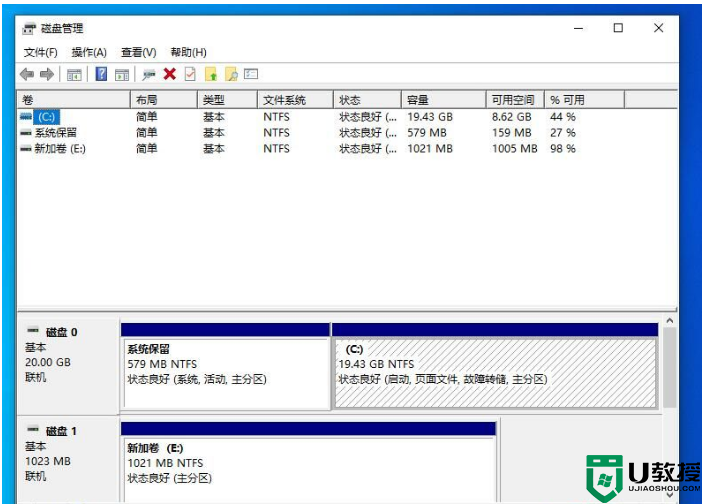
步骤如下:
1.首先我们在Win10电脑中按Win+R打开运行对话框。
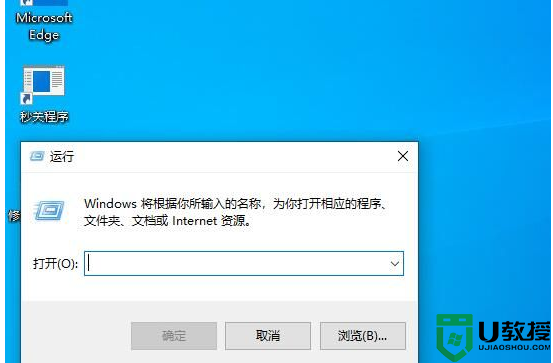
如何打开Win10 21H1磁盘管理?Win10新版中打开磁盘管理器的方法
2.接下来,输入命令“diskmgmt.msc”,按下“OK”按钮;
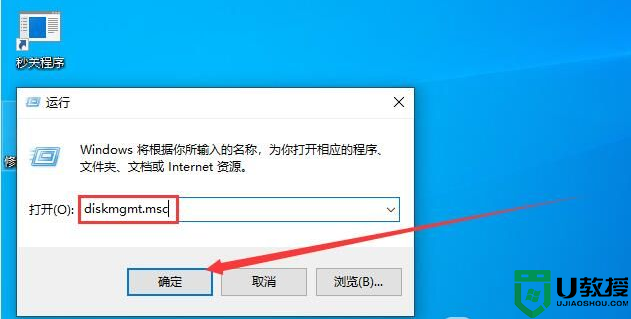
如何打开Win10 21H1磁盘管理?Win10新版中打开磁盘管理器的方法
3.这时,我们可以看到,传统的磁盘管理的磁盘已经打开。
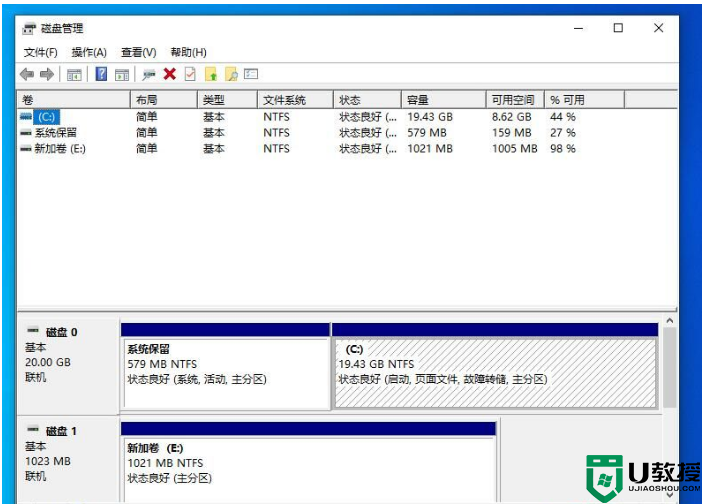
如何打开Win10 21H1磁盘管理?Win10新版中打开磁盘管理器的方法
不知道大家有没有学过这个方法~老盘管理还是很实用的~经常用。
- 上一篇: Win10系统账号重置问答验证的关闭方法
- 下一篇: Win10系统怎么添加只启动一次的启动项?
Win10 21H1磁盘管理怎么打开?Win10新版打开磁盘管理器方法相关教程
- win10打开iis管理器操作方法 win10如何打开iis管理器
- 怎样打开win10许可管理器 win10服务器管理器怎么打开
- win10音频管理器在哪里打开 win10怎么打开声音管理器
- win10怎么打开iis管理器 win10系统iis管理器如何打开
- 笔记本iis管理器怎么打开win10 win10系统iis管理器如何打开
- win10磁盘管理器的用处和意义
- win10系统打开磁盘慢怎么办 win10系统打开磁盘慢解决方法
- win10如何解决磁盘清理窗口打不开问题 win10磁盘清理窗口打不开的解决教程
- w10电脑磁盘打不开怎么办 w10电脑打开磁盘无响应解决方法
- Win10隐藏磁盘怎么开启 Win10打开隐藏磁盘的操作方法
- Win11如何替换dll文件 Win11替换dll文件的方法 系统之家
- Win10系统播放器无法正常运行怎么办 系统之家
- 李斌 蔚来手机进展顺利 一年内要换手机的用户可以等等 系统之家
- 数据显示特斯拉Cybertruck电动皮卡已预订超过160万辆 系统之家
- 小米智能生态新品预热 包括小米首款高性能桌面生产力产品 系统之家
- 微软建议索尼让第一方游戏首发加入 PS Plus 订阅库 从而与 XGP 竞争 系统之家
win10系统教程推荐
- 1 window10投屏步骤 windows10电脑如何投屏
- 2 Win10声音调节不了为什么 Win10无法调节声音的解决方案
- 3 怎样取消win10电脑开机密码 win10取消开机密码的方法步骤
- 4 win10关闭通知弹窗设置方法 win10怎么关闭弹窗通知
- 5 重装win10系统usb失灵怎么办 win10系统重装后usb失灵修复方法
- 6 win10免驱无线网卡无法识别怎么办 win10无法识别无线网卡免驱版处理方法
- 7 修复win10系统蓝屏提示system service exception错误方法
- 8 win10未分配磁盘合并设置方法 win10怎么把两个未分配磁盘合并
- 9 如何提高cf的fps值win10 win10 cf的fps低怎么办
- 10 win10锁屏不显示时间怎么办 win10锁屏没有显示时间处理方法

